Comment convertir vidéo MTS avec le convertisseur MTS Aiseesoft ?
Par Pierre Dubois • 2025-06-30 15:22:49 • Solutions éprouvées
Vidéo de caméra
- 1. Importer vidéo de caméra sur Apps+
- 2. Lire vidéo de caméra sur appareils +
- 3. Convertir vidéo de caméra vers autres formats +
-
- 3.2 Convertir Panasonic MTS/M2TS vers Autre Format
- 3.3 Convertir MTS Files avec Handbrake
- 3.4 Convertir MTS en MPEG
- 3.5 Convertir MTS en MOV sur Mac
- 3.6 Convertir MTS en MOV sur Mac/Windows
- 3.7 Convertir M2TS en MOV
- 3.8 Convertir M2TS en MP3
- 3.9 Convertir MTS en 3GP
- 3.10 Convertir M2TS/MTS with HandBrake
- 3.11 Convertir MTS en WMV
- 3.12 Convertir AVCHD en MP4
- 3.13 Convertir M2TS en MP4
- 3.14 Convertir MXF en MOV
- 3.15 Convertir VRO en MP4
- 3.16 Convertir MOD en MOV
- 3.17 Convertir MOD en MP4
- 3.18 Convertir MTS en Prores
- 3.19 Convertir VHS en Digital
- 3.20 Convertir 8mm Film en Digital
- 3.21 Convertir HDV Video
- 3.22 Convertir JVC Camcorder Vidéos sur Mac
- 3.23 Convertir MTS en DV
- 3.24 Convertir MTS en iMovie
- 3.25 Convertir AVCHD/M2TS/MTS en iTunes
- 3.26 Convertir MTS en FLV
- 3.27 Convertir TS en MP4 en ligne
- 4. Convertisseurs pour vidéo de caméra +
-
- 4.1 Top 5 Gratuit En ligne MTS en MOV Convertisseur
- 4.2 Gratuit MTS Convertisseur
- 4.3 Meilleur M2TS Convertisseur
- 4.4 Sanyo Camcorder Convertisseur
- 4.5 Sony Camcorder Convertisseur
- 4.6 Top VHS Convertisseurs
- 4.7 Tod Convertisseur pour Mac
- 4.8 Free MOD Convertisseur
- 4.9 MOD Convertisseur pour Mac
- 4.10 M2T Convertisseur
- 4.11 Meilleur MTS Convertisseur
- 4.12 MTS Convertir sur Mac
- 4.13 TS Convertisseur pour Mac
- 4.14 TS Convertisseur pour Windows
- 4.15 MTS en WMV Convertisseur
- 4.16 Aiseesoft MTS Convertisseur Alternative
- 5. Autres conseils & astuces +
-
- 5.1 Full Guide en Camera Video File Formats
- 5.2 Add Subtitles en M2TS
- 5.3 Transfer Vidéos de Camcorder en Ordinateur
- 5.4 Graver Vidéos de Camcorder en DVD
- 5.5 Compress Camcorder Video
- 5.6 Upload M2TS en YouTube
- 5.7 Connect Camcorder en Mac
- 5.8 Importer Sony Video en Mac
- 5.9 Meilleur Connsur Cameras & Camcorders
- 5.10 Meilleur JVC Camcorders
- 5.11 Meilleur 4K Camcorders en 2018
- 5.12 Les plus Populaires Panasonic Cameras
- 5.13 Meilleur Sony Video Camera
- 5.14 Top Sony Camcorders
- 5.15 Convertir MP4 en TS
- 5.16 Meilleures Caméras Vidéo 3D
- 5.17 Les 8 Meilleurs Caméscopes 4K en 2021
Si vous avez enregistré une vidéo d'un évènement ou d'une occasion spéciale avec votre caméra, vous pourriez vouloir l'envoyer sur les réseaux sociaux ou les sites de partage vidéo dès que possible. Mais que faire si votre caméra enregistre des vidéos dans un fichier qui n'est pas compatible avec la plupart des lecteurs de réseaux sociaux ? C'est facile… il faut le convertir dans un format compatible avec ces lecteurs multimédia !
La plupart des caméras haute définition utilisent le format MTS comme format de sortie, et il n'est pas compatible avec la plupart des sites de partage vidéo comme Facebook. L'un des meilleurs logiciels que les gens utilisent de nos jours pour convertir leurs vidéos MTS est Aiseesoft MTS Converter. C'est un logiciel qui vous permettra de convertir n'importe quel format vidéo dans un autre, et c'est aussi valable pour le format MTS. Si vous voulez utiliser ce logiciel pour convertir vos propres fichiers vidéo, voici un guide étape par étape sur la façon d'utiliser ce programme:
Etape 1 Téléchargez le programme
Téléchargez le logiciel depuis le site officiel Aiseesoft. Vous pouvez téléchargement gratuitement la version d'essai ou vous pouvez profiter de la version complète pour seulement $35.
Etape 2 Ajoutez le(s) Fichier(s) que vous voulez convertir
Une fois le téléchargement et l'installation du logiciel effectués, faites simplement un double-clic sur son icone pour le lancer. Une fois le logiciel ouvert, cliquez sur le bouton Ajouter un Fichier situé juste en-dessous du logo dans le coin supérieur gauche de l'écran.
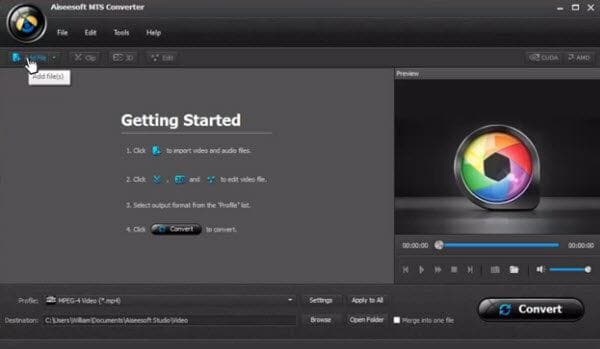
Etape 3 Choisissez le format
Maintenant, choisissez le format de fichier vers lequel vous souhaitez convertir votre/vos fichier(s) vidéo. Dans cet exemple, nous allons utiliser le MPEG-4 ou mp4. Ce format est compatible avec la plupart des sites de partage vidéo, donc c'est le format de sortie idéal pour convertir votre/vos fichier(s) vidéo. Une fois votre vidéo prête, cliquez simplement sur le bouton Convertir situé dans le coin inférieur droit de la fenêtre du logiciel.
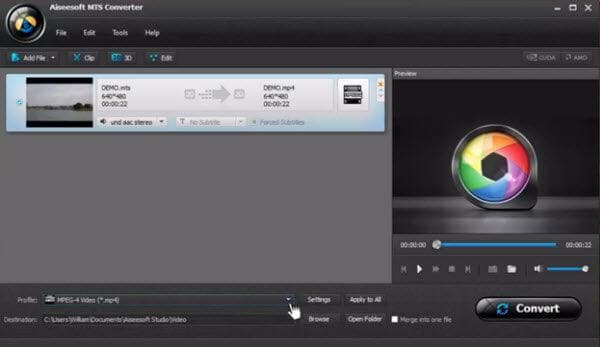
La conversion ne devrait durer que quelques minutes, mais naturellement cela dépend toujours de la taille du fichier que vous convertissez. Plus le fichier sera gros, plus la conversion sera longue. Une fois la conversion terminée, cliquez sur Terminé – le dernier bouton dans le coin inférieur droit de la fenêtre de conversion.
Que faire si Aiseesoft ne fonctionne pas ? – Essayez une alternative: Wondeshare UniConverter (originally Wondershare Video Converter Ultimate)
Vous pourrez toujours rencontrer des problèmes avec Aiseesoft MTS converter, comme des crashs ou des dysfonctionnements. Si vous voulez utiliser un autre logiciel de conversion également facile (et même encore plus facile) à utiliser, alors vous pouvez également utiliser Wondershare UniConverter qui est une excellente alternative à Aiseesoft MTS Converter. Comme Aiseesoft, Wondershare effectuera également une conversion parfaite, et plus encore.
 Wondershare UniConverter
Wondershare UniConverter

- Convertissez des vidéos vers plus de 1000 formats dont le MP4, l'AVI, le WMV, le FLV, le MKV, le MOV et d'autres
- Convertissez avec des préréglages optimisés pour presque tous les appareils.
- Une vitesse de conversion 30X plus élevée que celle des convertisseurs conventionnels.
- Editez, améliorez & personnalisez vos fichiers vidéo
- Gravez et personnalisez vos DVD avec des modèles gratuits de menus DVD
- Téléchargez ou enregistrez des vidéos depuis 10 000+ sites de partage vidéo
- La boite à outils polyvalente permet la résolution des problèmes de métadonnées, la création de GIF, la diffusion de vidéos sur une télévision, la conversion au format VR et la capture d'écran vidéo
- La technologie APEXTRANS, à la pointe de la technologie, permet de convertir des vidéos sans aucune perte de qualité ou compression vidéo
- OS compatibles: Windows 10/8/7/XP/Vista, macOS 10.10 ou versions ultérieures
Comparaison entre Aiseesoft and Wondershare UniConverter
Ces deux logiciels offrent des fonctionnalités basiques d'édition qui aideront l'utilisateur à grandement améliorer sa vidéo. Ils peuvent également être utilisés pour convertir un fichier vers presque n'importe quel format de fichier vidéo, selon vos besoins ou souhaits.
Ces deux convertisseurs vidéo vous proposent un moyen très simple de lire n'importe quel fichier vidéo de votre choix sur n'importe lequel de vos appareils ou avec n'importe quelle application. Etant donné que la plupart des appareils et applications ont leurs propres optimisations en termes de nature de fichier, utiliser le type de fichier adapt à l'appareil que vous utilisez ou allez utiliser est très important si vous voulez lire vos vidéos telles qu'elles devraient être lues.
Aiseesoft et Wondeshare Video converter ne vous permettront pas seulement de créer des nouveaux fichiers lisibles sur n'importe quel type d'appareil – ils pourront également améliorer vos fichiers pour les adapter à la taille d'écran, la résolution et d'autres fonctionnalités spécifiques de votre appareil.
Mais lequel des deux est le plus fiable et doit être utilisé lorsque l'on recherche la meilleure qualité de conversion de fichiers MTS ? Nous allons ici comparer les fonctionnalités de ces deux convertisseurs vidéo:
| Fonctionnalités | Wondershare UniConverter | Aiseesoft |
|---|---|---|
| Conversions multiples |  |
 |
| Optimisation pour des appareils spécifiques |  |
 |
| Optimisation pour le partage vidéo |  |
 |
| Edition vidéo |  |
 |
| Transfert des fichiers vers n'importe quel logiciel d'édition vidéo |  |
 |
| Possibilité de télécharger des vidéos depuis Internet |  |
|
| Possibilité de graver des fichiers vidéo sur un CD ou DVD |  |
 |
| Synchronisation sans fil |  |
Globalement, Wondershare est nettement meilleur qu'Aiseesoft car il est plus pratique à utiliser. D'abord, Wondershare vous permettra de facilement télécharger n'importe quelle vidéo directement depuis les sites de partage vidéo comme youtube et Vimeo et de convertir ces vidéos directement dans le logiciel de converion. Il vous permettra également de faire une sycnhronisation via le Wi-Fi, ce dont Aiseesoft video converter est incapable.

Pierre Dubois
staff Éditeur